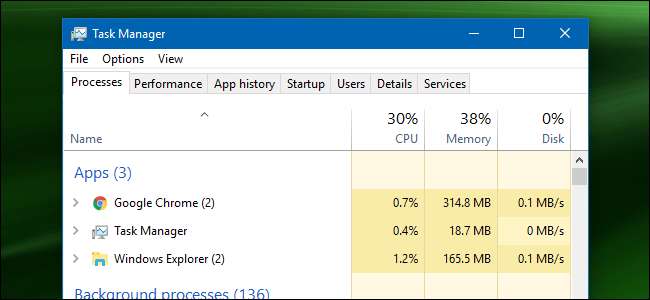
Создание диспетчера задач - не такая уж сложная задача, но всегда интересно знать разные способы решения задач. А некоторые из них могут даже пригодиться, если вы не можете открыть Диспетчер задач так, как привыкли.
СВЯЗАННЫЕ С: Начинающий компьютерщик: что нужно знать каждому пользователю Windows об использовании диспетчера задач Windows
Нажмите Ctrl + Alt + Delete
Вы, наверное, знакомы с приветствием тремя пальцами - Ctrl + Alt + Delete. Вплоть до выхода Windows Vista нажатие Ctrl + Alt + Delete приводило непосредственно к диспетчеру задач. Начиная с Windows Vista, при нажатии Ctrl + Alt + Delete вы попадаете на экран безопасности Windows, который предоставляет параметры для блокировки вашего ПК, переключения пользователей, выхода из системы и запуска диспетчера задач.
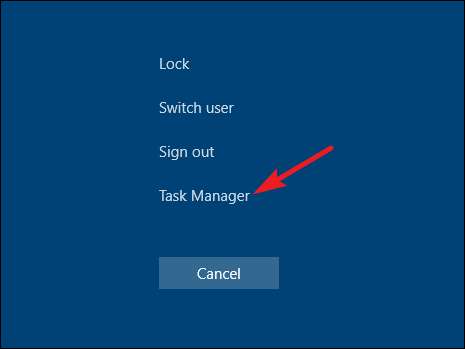
Нажмите Ctrl + Shift + Esc
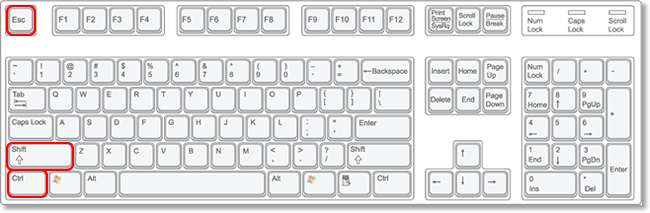
Самый быстрый способ вызвать диспетчер задач - при условии, что ваша клавиатура работает - просто нажать Ctrl + Shift + Esc. В качестве бонуса Ctrl + Shift + Esc предлагает быстрый способ вызвать диспетчер задач при использовании удаленного рабочего стола или работе внутри виртуальной машины (поскольку Ctrl + Alt + Delete вместо этого будет сигнализировать вашей локальной машине).
СВЯЗАННЫЕ С: Включите удаленный рабочий стол в Windows 7, 8, 10 или Vista
Нажмите Windows + X, чтобы открыть меню опытного пользователя.
В Windows 8 и Windows 10 есть меню опытного пользователя, к которому можно получить доступ, нажав Windows + X. В меню есть быстрый доступ ко всем видам утилит, включая диспетчер задач.
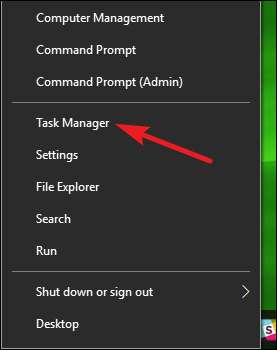
Щелкните правой кнопкой мыши панель задач
Если вы предпочитаете мышь клавиатуре, один из самых быстрых способов вызвать диспетчер задач - это щелкнуть правой кнопкой мыши любое открытое пространство на панели задач и выбрать «Диспетчер задач». Всего два клика и вы на месте.
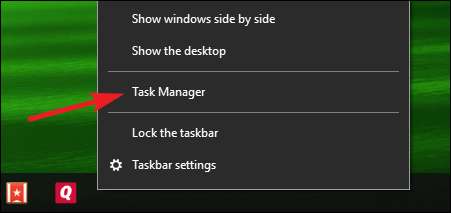
Запустите «taskmgr» из окна «Выполнить» или из меню «Пуск».
Имя исполняемого файла для диспетчера задач - «taskmgr.exe». Вы можете запустить диспетчер задач, нажав «Пуск», набрав «taskmgr» в поле поиска меню «Пуск» и нажав Enter.
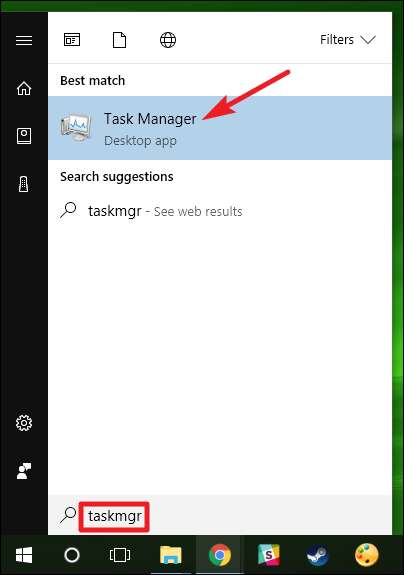
Вы также можете запустить его, нажав Windows + R, чтобы открыть окно «Выполнить», набрав «taskmgr», а затем нажав Enter.

Перейдите к taskmgr.exe в проводнике.
Вы также можете запустить диспетчер задач, открыв его исполняемый файл напрямую. Это определенно самый длинный способ открытия диспетчера задач, но мы включили его для полноты картины. Откройте проводник и перейдите в следующее место:
C: \ Windows \ System32
Прокрутите вниз и найдите (или найдите) файл taskmgr.exe, а затем дважды щелкните его.
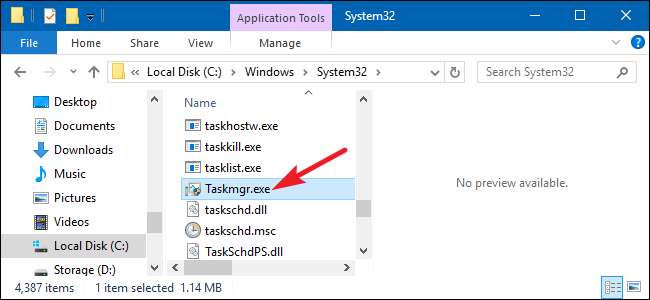
Создать ярлык для диспетчера задач
И последнее в нашем списке - создание удобного и доступного ярлыка для диспетчера задач. Вы можете сделать это двумя способами. Чтобы закрепить ярлык на панели задач, запустите Диспетчер задач, используя любой из описанных нами способов. Во время работы щелкните правой кнопкой мыши значок диспетчера задач на панели задач и выберите «Закрепить на панели задач». После этого вы сможете щелкнуть ярлык для запуска диспетчера задач в любое время.
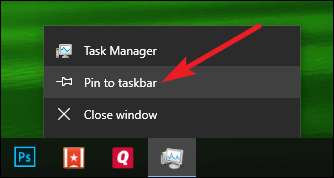
Если вы хотите создать ярлык на рабочем столе (или в папке), щелкните правой кнопкой мыши любое пустое место, где вы хотите создать ярлык, а затем выберите «Создать»> «Ярлык».
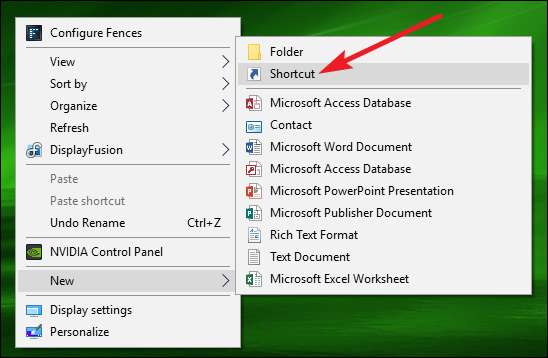
В окне «Создать ярлык» введите следующее местоположение в поле и нажмите «Далее».
C: \ Windows \ System32
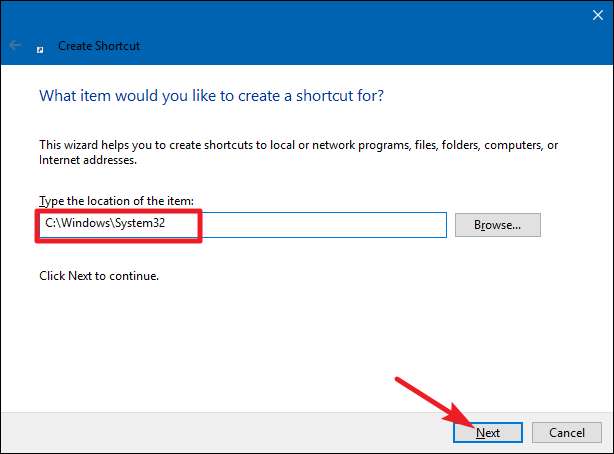
Введите имя для нового ярлыка и нажмите «Готово».
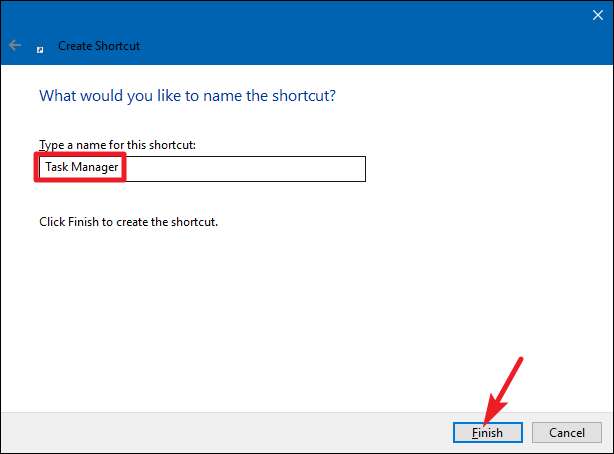
СВЯЗАННЫЕ С: Сделайте ярлык для запуска диспетчера задач в свернутом режиме
Это конец нашего списка! Некоторые методы, очевидно, более эффективны, чем другие, но если вы находитесь в сложной ситуации - клавиатура или мышь не работают, вы боретесь с надоедливым вредоносным вирусом или чем-то еще - любой метод, который работает, будет хорошим. Вы также можете ознакомиться с нашим руководством по как запустить диспетчер задач в свернутом режиме во время запуска, поэтому он всегда будет открыт при включении компьютера.
Автор изображения moonstar909







